Wählen Sie Ihr Gerät aus, um loszulegen
eSIM auf dem iPhone installieren und aktivieren
Vor der Installation und Aktivierung der eSIM
1. Stellen Sie sicher, dass Ihr Gerät eSIM-kompatibel und netzbetreiberunabhängig ist. Überprüfen Sie unter ob Ihr iPhone eSIM unterstützt.
2. Sie benötigen den QR-Code auf einem anderen Bildschirm oder Gerät oder auf einem Ausdruck, um ihn mit Ihrer Handykamera zu scannen.
3. Stellen Sie sicher, dass Ihre Internetverbindung während des gesamten Vorgangs stabil ist.
4. Der QR-Code kann nur EINMAL gescannt werden.
5. Entfernen Sie die eSIM NICHT von Ihrem Gerät, da sie sonst nicht wiederverwendet werden kann.
Installation mit QR-Code
Überprüfen Sie Ihre E-Mail
Öffnen Sie Ihre E-Mail und finden Sie die E-Mail, die wir Ihnen mit dem QR-Code gesendet haben. Wenn Sie Ihren Code nicht erhalten haben, kontaktieren Sie uns.
QR-Code scannen
Sie können entweder Ihre Kamera öffnen und den Code scannen oder zu “Settings”, “Mobile Data” navigieren und “Add Data Plan” wählen, um den Code von dort aus zu scannen.
Installationsschritte auf Ihrem iPhone
Scannen Sie den QR-Code, um den Installationsvorgang zu starten. Verwenden Sie unsere Anleitung unten für eine schrittweise Konfiguration.
Schritte zur Installation und Aktivierung Ihrer eSIM
- Schritt 1: Gehen Sie auf Ihrem iOS-Gerät zu Settings > Cellular.
- Schritt 2: Wählen Sie Add Data/Cellular Plan/Add eSIM.
- Schritt 3: Scannen Sie den eSIM QR-Code, den Sie erhalten haben.
- Schritt 4: Wählen Sie den Add Cellular Plan Button, um die eSIM-Details zu speichern.
- Schritt 5: Auf dem Bildschirm mit dem Namen Cellular/Mobile Data Plan Labels wählen Sie das verfügbare Label (z. B. „Sekundär“, „Geschäftlich“, „Reisen“ usw.) oder benennen Sie Ihr eSIM-Profil nach Ihren Wünschen (z.B. Gigago eSIM) und tippen Sie auf Continue.
- Schritt 6: Stellen Sie Ihr eSIM-Profil als Default Line ein (wenn Ihre Daten-eSIM mit einer Telefonnummer geliefert wird) oder wählen Sie Ihre Primary Nummer (wenn Ihre Daten-eSIM ohne Telefonnummer geliefert wird), dann wählen Sie Continue.
- Schritt 7: Stellen Sie Ihr eSIM-Profil als Standard für Cellular Data ein > wählen Sie Done.
- Schritt 8: Aktivieren Sie Data Roaming, um Ihre eSIM zu nutzen. (Wir empfehlen, dies zu tun, wenn Sie an Ihrem Reiseziel ankommen).

* Hinweis: Detaillierte Anleitungen für jeden eSIM-Tarif werden nach dem Kauf per E-Mail zugesandt.
Manuelle Installation
Überprüfen Sie Ihre E-Mail
Prüfen Sie die E-Mail, die wir Ihnen mit dem „SM-DP + Adresscode” und dem „Aktivierungscode” gesendet haben. Wenn Sie Ihren Code nicht erhalten haben, kontaktieren Sie uns.
Öffnen Sie „Settings” auf Ihrem iPhone
Navigieren Sie zu Settings > Add data plan > Scan QR code > Enter activation details manually
Führen Sie die Installationsschritte auf Ihrem iPhone durch
Scannen Sie den QR-Code, um den Installationsprozess zu starten. Nutzen Sie unsere Anleitung unten für eine schrittweise Konfiguration.
Schritte zur manuellen Installation Ihrer eSIM
- Schritt 1: Gehen Sie auf Ihrem iOS-Gerät zu Settings > Cellular.
- Schritt 2: Wählen Sie Add Data/Cellular Plan.
- Schritt 3: Wenn Sie den QR-Code, den Ihr eSIM-Anbieter gesendet hat, aus einem bestimmten Grund nicht scannen können, können Sie Ihre eSIM immer noch manuell aktivieren, indem Sie Enter Details Manually auswählen.
- Schritt 4: Geben Sie die erforderlichen Informationen ein, einschließlich
- SM-DP+ Address
- Activation Code
- Confirmation Code (falls erforderlich)
- Dann wählen Sie Next.
- Schritt 5: Auf dem Bildschirm mit dem Namen Cellular/Mobile Data Plan Labels wählen Sie das verfügbare Label (z. B. „Sekundär“, „Geschäftlich“, „Reisen“ usw.) oder benennen Sie Ihr eSIM-Profil nach Ihren Wünschen (z.B. Gigago eSIM) und tippen Sie auf Continue.
- Schritt 6: Stellen Sie Ihr eSIM-Profil als Default Line ein (wenn Ihre Daten-eSIM mit einer Telefonnummer geliefert wird) oder wählen Sie Ihre Primary Nummer (wenn Ihre Daten-eSIM ohne Telefonnummer geliefert wird), dann wählen Sie Continue.
- Schritt 7: Stellen Sie Ihr eSIM-Profil als Standard für Cellular Data ein > wählen Sie Done. Schalten Sie Allow Cellular Data Switching aus, um Roaming-Gebühren zu vermeiden.
- Schritt 8: Aktivieren Sie Data Roaming, um Ihre eSIM zu nutzen.
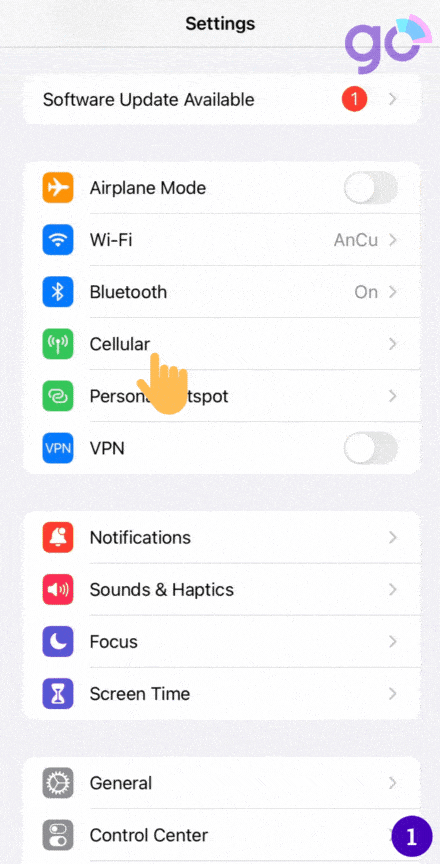
Hinweis: Detaillierte Anleitungen für jeden eSIM-Tarif werden nach dem Kauf per E-Mail zugesandt.
So verwenden Sie Ihre eSIM auf dem iPhone
Nach der Installation müssen Sie bei der Ankunft in Gigago folgendes tun, um die eSIM auf dem iPhone zu aktivieren:
- Schritt 1: Gehen Sie zu Settings und tippen Sie auf Cellular/Mobile Data (je nach Ihrem Gerät)
- Schritt 2: Wählen Sie Ihre eSIM (unter “Cellular Plans“) und schalten Sie sowohl Turn On This Line (öffnen Sie Settings > Mobile/Cellular Data) als auch Data Roaming (öffnen Sie Settings > Mobile/Cellular Data > Mobile Data Options) ein.
Herzlichen Glückwunsch! Ihr Plan wurde nun installiert und ist einsatzbereit.
Häufig gestellte Fragen
You can use 2 following ways to check:
Sie können auf die folgenden 2 Arten überprüfen:
1. Vergewissern Sie sich, dass mindestens ein Balken im Signal-Symbol Ihres iPhones angezeigt wird.
2. Gehen Sie zu “Settings” auf Ihrem iPhone, wählen Sie “Mobile Data”, klicken Sie auf die zuvor markierte Option und überprüfen Sie, ob “Data Roaming” aktiviert ist.
Sie müssen Ihre eSIM möglicherweise löschen, wenn:
- Sie die Telefonnummer der eSIM auf ein anderes iPhone übertragen haben.
- Sie Ihr Gerät verkaufen, umtauschen oder verschenken möchten.
Löschen Sie Ihre eSIM nicht als Fehlerbehebungsmaßnahme. Wenden Sie sich an eSIM Gigago, wenn Sie Unterstützung bei Problemen mit Ihrer eSIM benötigen.
Wenn Sie Ihre eSIM löschen, benötigen Sie eine neue. Richten Sie dann Ihre neue eSIM ein.
So entfernen Sie eine eSIM von Ihrem Gerät:
- Schritt 1: Gehen Sie zu Settings > Cellular.
- Schritt 2: Wählen Sie den Tarif aus, den Sie entfernen möchten.
- Schritt 3: Wählen Sie Remove Cellular Plan. Bestätigen Sie anschließend Ihre Auswahl.
Falls Sie keine Verbindung zum Internet herstellen können, passen Sie bitte den APN (Access Point Name) Ihres Telefons an:
- Schritt 1: Gehen Sie zu Settings
- Schritt 2: Tippen Sie auf Cellular oder Mobile Data (je nach Ihrem Gerät)
- Schritt 3: Wählen Sie Ihre eSIM, bei der Turn On This Line und Data Roaming aktiviert sind
- Schritt 4: Tippen Sie auf Cellular Data Network oder Mobile Data Network (je nach Ihrem Telefon)
- Schritt 5: Geben Sie den von Ihrem eSIM-Anbieter gesendeten Wert (z.B. ctm-mobile) in alle APN-Felder ein (Cellular/Mobile data und Personal Hotspot) oder einen anderen Wert, wenn Sie eine eSIM eines anderen Anbieters verwenden. Die anderen Felder bleiben leer.
Sie können mehrere eSIMs auf Ihrem iPhone speichern, aber nur eine gleichzeitig aktivieren.
Wenn Sie die eSIM wechseln möchten, gehen Sie wie folgt vor:
- Öffnen Sie Settings > Cellular Data / Mobile Data (je nach Telefon).
- Wählen Sie die eSIM aus, die Sie verwenden möchten (unter dem Feld “Cellular Plans“).
- Tippen Sie auf Turn on this line.
Sie müssen Ihre eSIM möglicherweise löschen, wenn:
- Sie die Telefonnummer der eSIM auf ein anderes iPhone übertragen haben.
- Sie Ihr Gerät verkaufen, umtauschen oder verschenken möchten.
Löschen Sie Ihre eSIM nicht als Fehlerbehebungsmaßnahme. Wenden Sie sich an eSIM Gigago, wenn Sie Hilfe bei Problemen mit Ihrer eSIM benötigen.
Wenn Sie Ihre eSIM löschen, benötigen Sie eine neue. Richten Sie dann Ihre neue eSIM ein.
Sehen wir uns nun an, wie Sie eine eSIM von Ihrem Gerät entfernen können:
- Schritt 1: Gehen Sie zu Settings > Cellular.
- Shritt 2: Wählen Sie den Tarif aus, den Sie entfernen möchten.
- Schritt 3: Wählen Sie Remove Cellular Plan. Bestätigen Sie anschließend Ihre Auswahl.
Obwohl Sie mehrere eSIM-Profile auf einem iPhone haben können (bis zu 20), wird empfohlen, 3-4 eSIMs auf jedem Gerät zu installieren. Es kann jedoch immer nur ein eSIM-Profil aktiv sein.
iPhone-Modelle ab XS verfügen über Dual-SIM-Funktionen mit einer eSIM und einer physischen SIM-Karte.